Tabela e përmbajtjes
Shiriti i detyrave të Windows 11 është një pjesë integrale dhe jetike e përvojës së përdoruesit, duke ofruar akses të pandërprerë në funksionet e rëndësishme të sistemit, njoftimet dhe programet e ekzekutimit. Megjithatë, mund të jetë një skenar mjaft i mundimshëm kur shiriti i detyrave zhduket papritur ose keqfunksionon, duke i lënë përdoruesit të frustruar dhe të pasigurt se si të lundrojnë në mënyrë efektive në desktopët e tyre.
Ky udhëzues gjithëpërfshirës është krijuar për t'ju ndihmuar të identifikoni arsyet e zakonshme për zhdukja e menysë Start dhe shiritit të detyrave në Windows 11 dhe ofroni zgjidhje hap pas hapi për të rivendosur shiritin tuaj të detyrave dhe për të siguruar qasje të qetë dhe të pandërprerë në programet dhe veçoritë tuaja thelbësore. Me këto sugjerime praktike, do të jeni të pajisur mirë për të trajtuar problemin problematik që mungon në shiritin e detyrave në një kohë të shkurtër.
Arsyet e zakonshme pse menyja e fillimit dhe shiriti i detyrave u zhdukën në Windows 11
Disa faktorë mund të shkaktojnë zhdukja e menysë Start dhe e Taskbar-it në Windows 11. Identifikimi i arsyeve pas këtij problemi është thelbësor për të aplikuar zgjidhjet e duhura. Këtu janë disa arsye të zakonshme pse menyja Start dhe Shiriti i detyrave mund të zhduken në Windows 11:
- Driverat e ekranit të vjetëruar ose të korruptuar: Drejtuesit e ekranit luajnë një rol kritik në kontrollin se si shfaqen grafikët në ekran. Nëse këta drejtues janë të vjetëruar, mungojnë ose janë të dëmtuar, kjo mund të çojë në probleme të ndryshme, duke përfshirë zhdukjen e menysë Start dhedetyrë e re .
3. Shkruani devmgmt.msc dhe shtypni Enter .
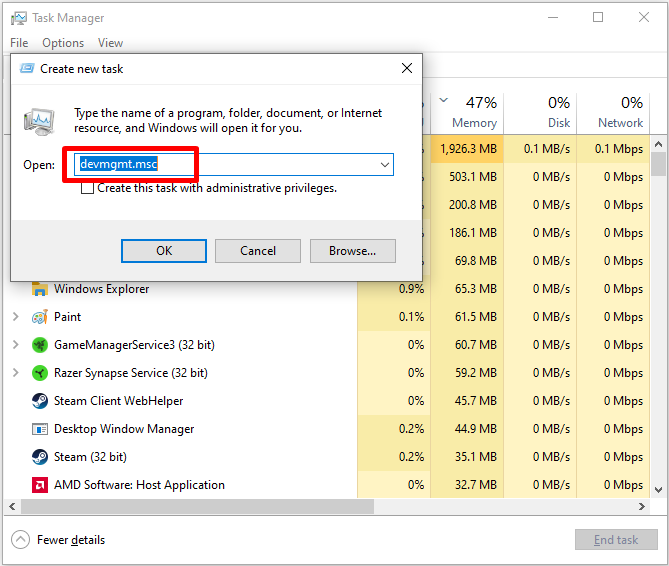
4. Zgjero Adaptorët e ekranit, kliko me të djathtën mbi drejtuesit e ekranit dhe zgjidh Çinstalo .

5. Kontrolloni kutinë Fshi softuerin e drejtuesit për këtë pajisje dhe kliko Çinstalo .
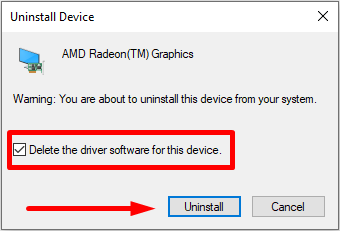
6. Rinisni kompjuterin tuaj.
Përditësoni Windows
Mbajtja e sistemit tuaj operativ të përditësuar është thelbësore për të garantuar performancë të qetë dhe optimale. Në lidhje me problemin që mungon në shiritin e detyrave të Windows 11, përditësimi i Windows 11 mund të jetë një zgjidhje. Microsoft shpesh lëshon përditësime që përfshijnë rregullime të gabimeve dhe arnime sigurie, dhe një nga ato përditësime mund të përmbajë një zgjidhje për problemin e shiritit të detyrave.
1. Shtypni Win + I për të hapur cilësimet e Windows.
2. Shkoni te skedari Windows Update dhe kliko Kontrollo për përditësime .

3. Shkarkoni dhe instaloni përditësimet më të fundit ose në pritje.
Çinstaloni përditësimet e fundit të Windows
Në disa raste, instalimi i përditësimeve të fundit në Windows 11 mund të shkaktojë probleme, duke përfshirë mungesën e shiritit të detyrave.
1. Shtypni Win + I për të hapur cilësimet e Windows.
2. Shkoni te skedari Windows Update dhe klikoni në Përditëso Historinë .

3. Lëvizni poshtë dhe klikoni në Çinstalo përditësimet .

4. Zgjidhni përditësimin e fundit që keni instaluar dhe klikoni në butonin Çinstalo .
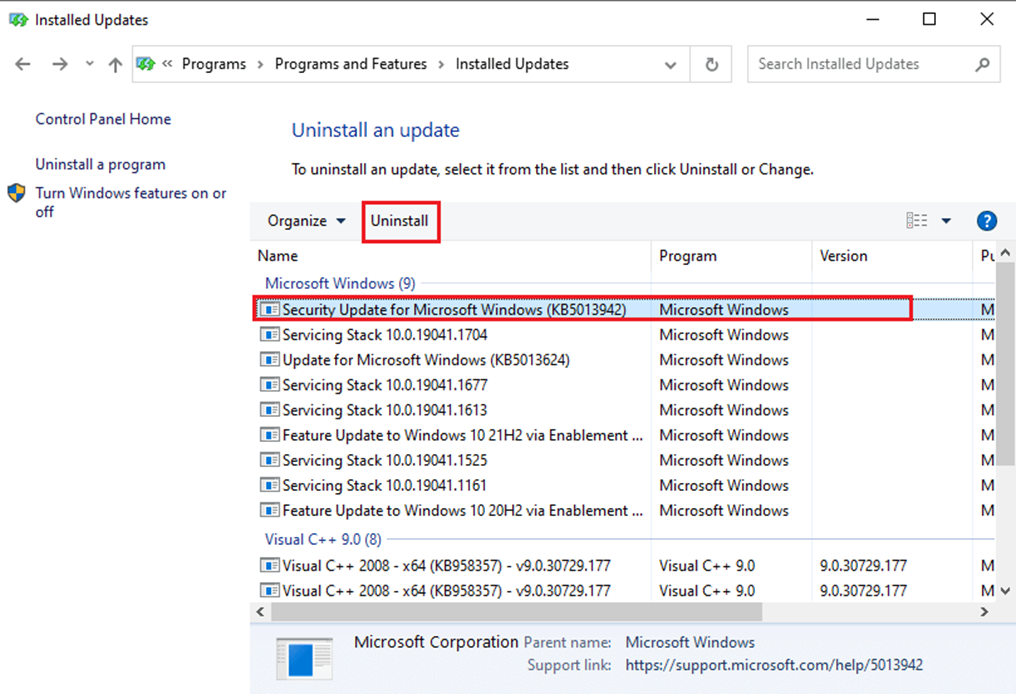
Kthehu tek përditësimi i mëparshëm
Rikthim në një Windows 11 të mëparshëmmund të rregullojë problemin e shiritit të detyrave që mungon, veçanërisht nëse problemi ka ndodhur pas instalimit të një përditësimi të fundit. Kur të ktheheni te një version i mëparshëm, sistemi juaj operativ do të kthehet në gjendjen e mëparshme, gjë që mund të zgjidhë problemin e shiritit të detyrave.
1. Shtypni Win + I për të hapur cilësimet e Windows.
2. Shkoni te skedari Windows Update dhe klikoni në Përditëso Historinë .

3. Lëvizni poshtë dhe klikoni në Opsionet e rikuperimit .
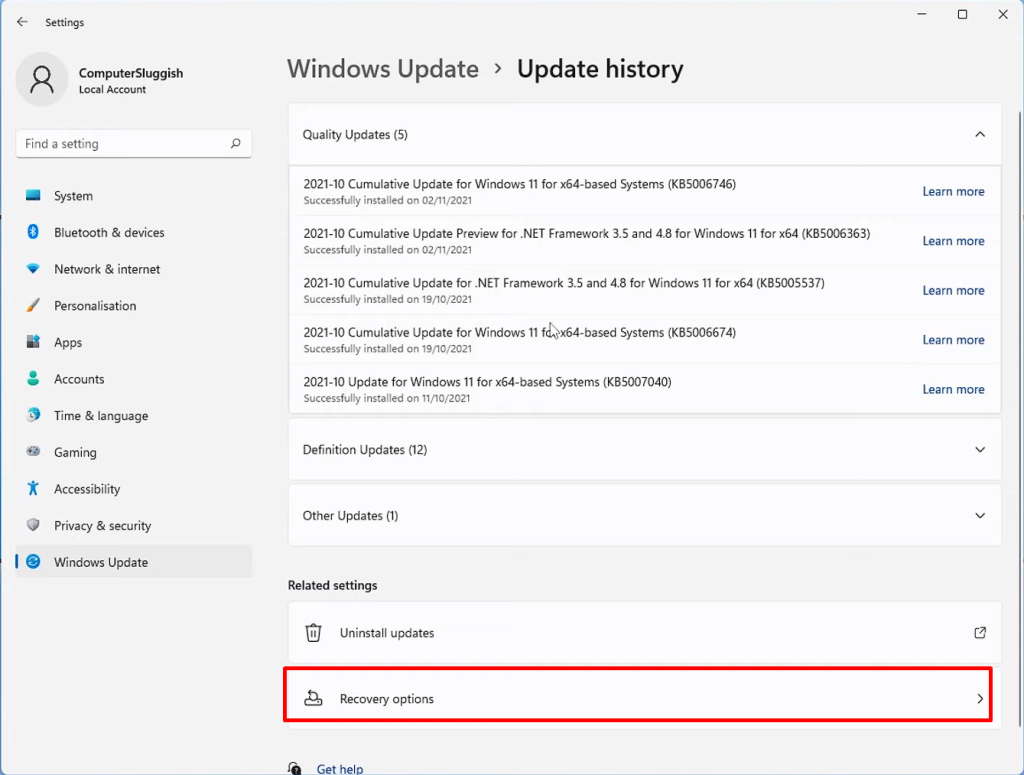
4. Zgjidhni pse po ktheheni dhe klikoni butonin Tjetër > Jo, faleminderit .
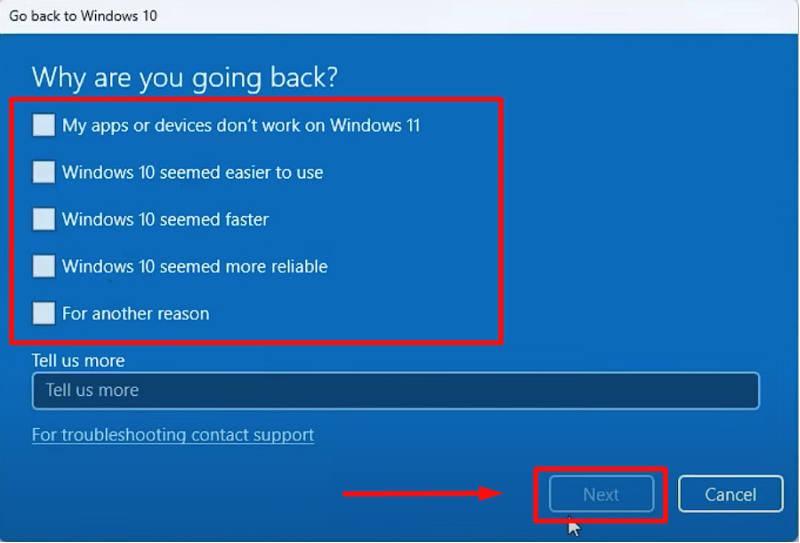
5. Prisni që procesi të përfundojë dhe rinisni kompjuterin tuaj.
Rikthimi në një version të mëparshëm të Windows 11 mund të zgjasë disa minuta për të përfunduar dhe është e rëndësishme të kihet parasysh se disa nga të dhënat, cilësimet dhe aplikacionet e instaluara mund të mund të jetë i humbur.
Përfundim: Rikthejeni Taskbar-in tuaj të Windows 11!
Humbja e shiritit të detyrave mund të jetë zhgënjyese, por ju mund ta ktheni atë në desktop me hapat e duhur. Pavarësisht nëse është një shirit detyrash i fshehur ose ai që është zhdukur plotësisht, zgjidhjet e paraqitura në këtë udhëzues duhet t'ju ndihmojnë ta rivendosni atë në asnjë kohë. Thjesht ndiqni hapat me kujdes dhe përdorni metodën më të mirë për ju, dhe do të keni shiritin e detyrave të Windows 11 që të rikthehet dhe të funksionojë brenda një kohe të shkurtër.
Taskbar. - Ndërhyrja e softuerit të palëve të treta: Disa aplikacione të palëve të treta, veçanërisht mjetet e optimizimit ose personalizimit të sistemit, mund të ndërhyjnë në funksionimin normal të Windows, duke çuar në zhdukjen e menysë Start dhe Shiriti i detyrave. Këto aplikacione mund të modifikojnë cilësimet thelbësore të sistemit ose skedarët, duke shkaktuar problemin.
- Cilësimet e pasakta të ekranit: Nëse rezolucioni i ekranit, cilësimet e shkallëzimit ose modaliteti i projektimit janë vendosur gabimisht, mund të shkaktojë fillimin menyja dhe shiriti i detyrave për t'u zhdukur ose për t'u fshehur. Ndonjëherë, ndryshimi i cilësimeve të ekranit ose kthimi i tyre në parazgjedhje mund ta zgjidhë problemin.
- Përditësimet ose ndryshimet e sistemit të Windows: Instalimi i përditësimeve të reja ose bërja e ndryshimeve të rëndësishme të sistemit (p.sh. modifikimet e regjistrit) ndonjëherë mund të bëjnë që menyja Start dhe Taskbar të zhduken. Në këto raste, rikthimi në një version të mëparshëm të Windows ose çinstalimi i përditësimit problematik mund të ndihmojë.
- Skedarët e sistemit të Windows të korruptuar: Skedarët e sistemit të Windows që mungojnë ose janë të dëmtuar mund të shkaktojnë probleme të ndryshme, duke përfshirë zhdukja e menysë Start dhe Taskbar. Ekzekutimi i "Kontrolluesit të skedarëve të sistemit" (SFC) ose "Shërbimi dhe menaxhimi i imazhit të vendosjes" (DISM) mund të ndihmojë në identifikimin dhe zgjidhjen e këtyre çështjeve.
- Infeksioni malware ose virusi: Infeksionet malware ose virusi mund të modifikojnë sistemin cilësimet, proceset dhe skedarët, duke bërë që menyja Start dhe Taskbarzhduken. Ekzekutimi i një programi të besueshëm antivirus për të skanuar dhe hequr kërcënimet e mundshme mund të ndihmojë në zgjidhjen e problemit.
- Opsioni i shiritit të detyrave të fshehura: Shiriti i detyrave mund të jetë i fshehur për shkak të një cilësimi specifik. Sigurohuni që opsioni "Fshih automatikisht shiritin e detyrave në modalitetin e desktopit" në cilësimet e shiritit të detyrave është i çaktivizuar.
Duke kuptuar këto arsye të zakonshme prapa zhdukjes së menysë "Start" dhe "Taskbar" në Windows 11, mund të zgjidhni hapat e duhur të zgjidhjes së problemeve për të zgjidhur problemin shpejt.
Si të rregulloni menynë e fillimit dhe shiritin e detyrave të zhdukura Windows 11
Fshi çelësin e regjistrit të Irisservice
Shipi i detyrave të Windows 11 është një sistem operativ thelbësor komponent që i lejon përdoruesit të aksesojnë dhe të nisin programet, të menaxhojnë njoftimet dhe të kalojnë mes Windows. Ndonjëherë, shiriti i detyrave mund të zhduket pas instalimit ose përditësimit të shërbimit Iris, duke shkaktuar bezdi dhe zhgënjim.
Për të zgjidhur këtë problem, një nga zgjidhjet e mundshme është fshirja e çelësit të regjistrit IrisService nga redaktori i regjistrit të Windows. Kjo do ta heqë plotësisht shërbimin nga sistemi, duke lejuar Windows të rivendosë shiritin e detyrave që mungon.
1. Shtypni Ctrl + Shift + Esc për të hapur Task Manager .

2. Klikoni në menynë Skedari dhe zgjidhni Vendosni detyrën e re .
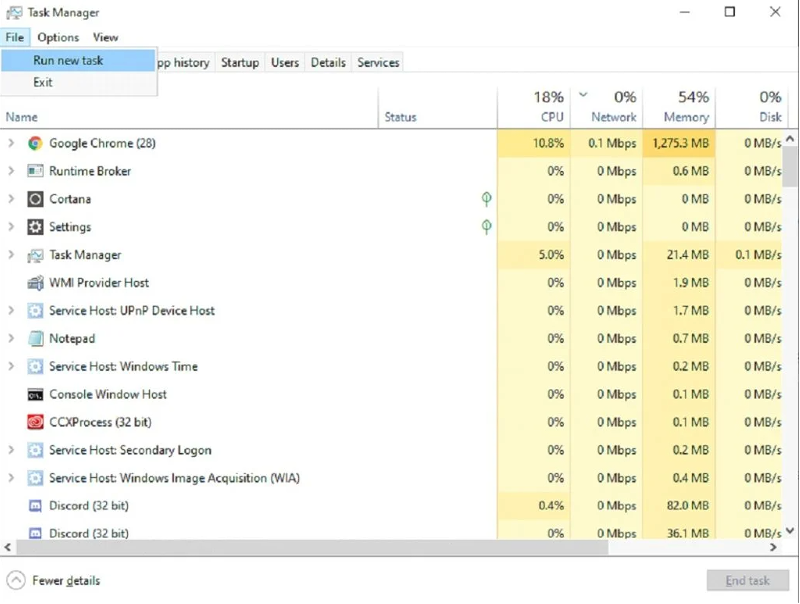
3. Shkruani cmd dhe shtypni Enter .
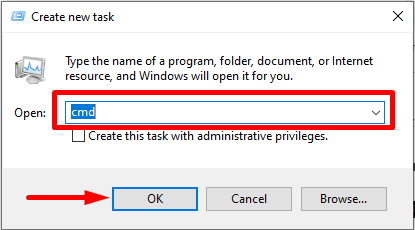
4. Shkruani komandën e mëposhtme në dritaren e vijës së komandës dheshtypni Enter :
reg fshini HKCU\SOFTWARE\Microsoft\Windows\CurrentVersion\IrisService /f && mbyllje -r -t 0
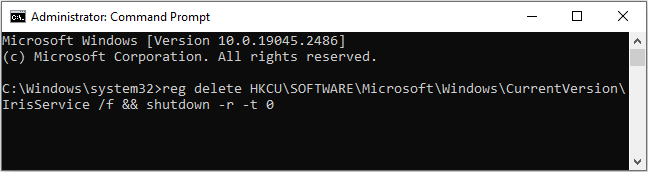
5. Pasi të shtypni "Enter", kompjuteri juaj do të riniset.
Ndrysho cilësimet e datës dhe orës
Një nga zgjidhjet e mundshme për këtë problem është ndryshimi i cilësimeve të datës dhe orës në sistemin tuaj Windows 11. Kjo për shkak se cilësimet e gabuara të datës dhe orës mund të ndërhyjnë në funksionimin normal të sistemit operativ dhe të shkaktojnë probleme të ndryshme.
Kjo përfshin zhdukjen e ikonave të menysë së fillimit dhe të shiritit të detyrave. Udhëzuesi do t'ju përcjellë hapat për të ndryshuar cilësimet e datës dhe orës në Windows 11 dhe për të zgjidhur problemin me ikonat e menusë së fillimit dhe të shiritit të detyrave që mungojnë.
1. Shtypni Ctrl + Shift + Esc për të hapur Task Manager .
2. Klikoni në menynë Skedari dhe zgjidhni Vendosni detyrën e re .
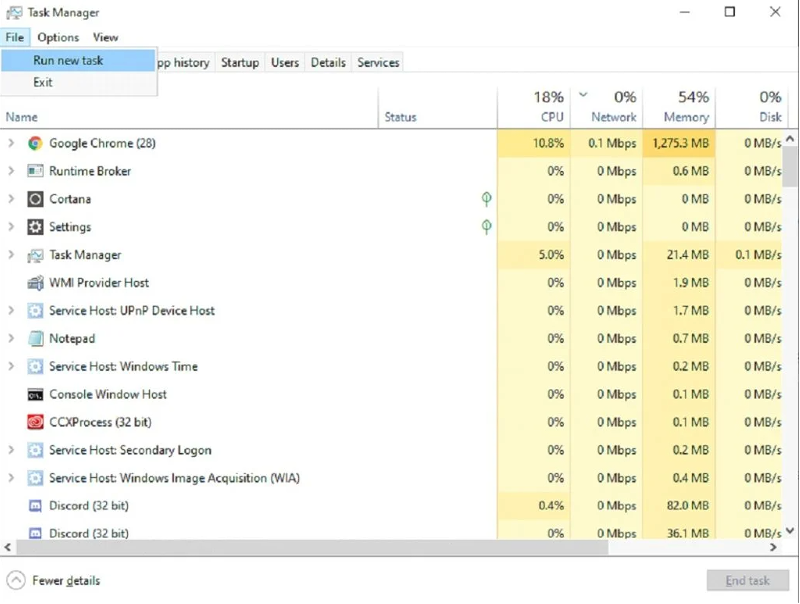
3. Shkruani control.exe dhe shtypni Enter për të hapur Paneli i kontrollit .
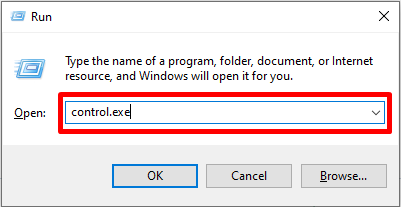
4. Zgjidh datën dhe orën > Skeda Koha e Internetit > Ndryshoni cilësimet në dritaren e Panelit të Kontrollit .
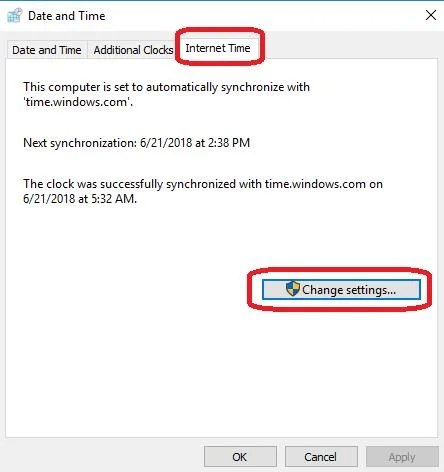
5. Hiq zgjedhjen e kutisë Sinkronizo me një server të kohës së internetit dhe kliko OK.
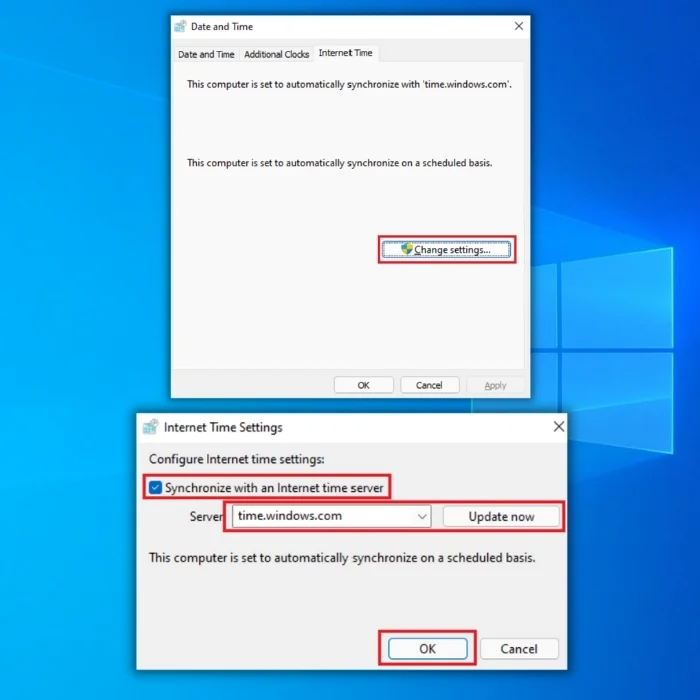
6. Kthehuni te skedari Data dhe Ora dhe klikoni butonin Ndrysho datën dhe orën .
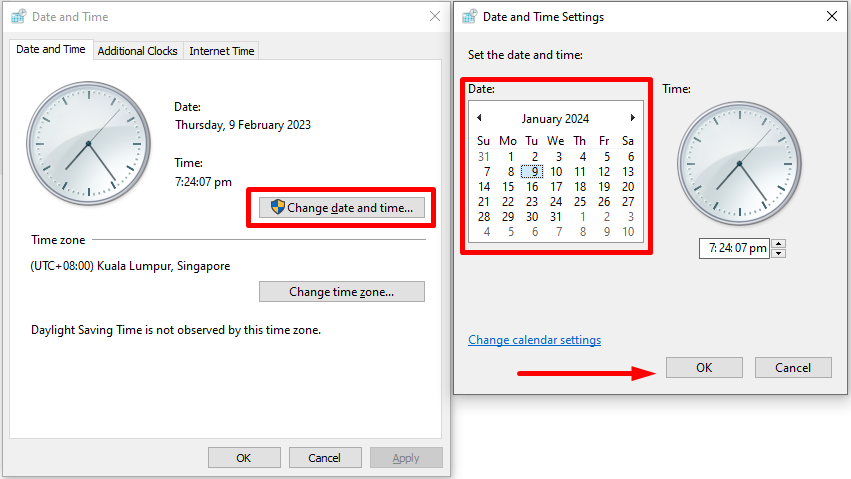
7. Rregulloni datën e kalendarit disa ditë përpara dhe klikoni OK .
8. Rinisni kompjuterin tuaj.
Rinisni Windows Explorer
WindowsExplorer është një komponent integral i sistemit operativ Windows 11, pasi ai menaxhon ndërfaqen grafike të përdoruesit dhe detyra të ndryshme të menaxhimit të skedarëve. Ndonjëherë, Windows Explorer mund të ndalojë së punuari, duke rezultuar në mungesën e ikonave të shiritit të detyrave dhe një menu të prishur Start.
Në raste të tilla, rinisja e procesit të Windows Explorer shpesh mund të ndihmojë në zgjidhjen e këtyre problemeve dhe rivendosjen e funksionalitetit të shiritit të detyrave dhe menusë Start . Kjo zgjidhje e thjeshtë nuk kërkon një rinisje të të gjithë sistemit dhe mund të sjellë shpejt ikonat që mungojnë dhe menynë Start pa përdorur masa më drastike.
1. Shtypni Ctrl + Shift + Esc për të hapur Task Manager .
2. Në skedën Proceset, gjeni dhe kliko me të djathtën mbi procesin Windows Explorer, më pas zgjidh Përfundo detyrën .
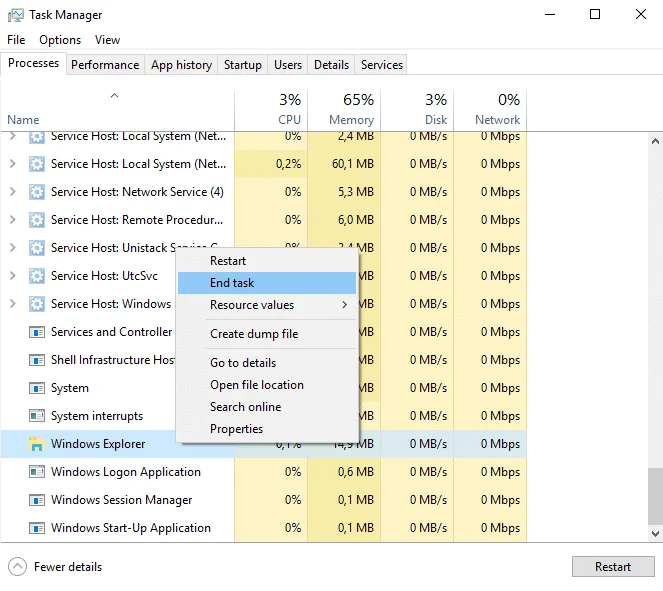
3. Në dritaren e menaxherit të detyrave, klikoni në menynë Skedari dhe zgjidhni Vendosni detyrën e re .
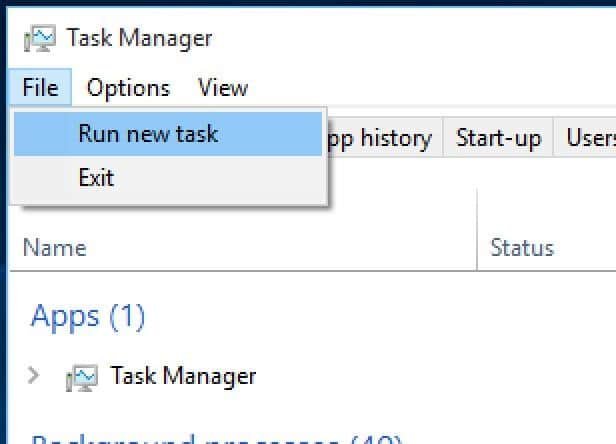
4. Shkruani explorer.exe dhe shënoni kutinë krijo këtë detyrë me privilegje administrative .
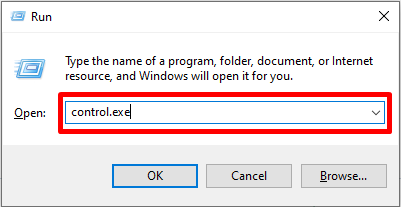
5. Klikoni butonin OK .
Përfundimi i procesit të skedarëve të sistemit
Kur menyja Start ose shiriti i detyrave mungon, mund të jetë një përvojë zhgënjyese për përdoruesit. Në raste të tilla, përfundimi i procesit të skedarëve specifikë të sistemit përgjegjës për ekzekutimin e menysë Start mund të ndihmojë në zgjidhjen e problemit. Kjo zgjidhje përfshin përdorimin e Task Manager për të përfunduar proceset e skedarëve të sistemit si "Windows Explorer" ose"shellExperienceHost."
Duke bërë këtë, sistemi do të rinisë automatikisht këto procese dhe do të rivendosë menunë Start që mungon. Kjo zgjidhje është një mënyrë e shpejtë dhe e lehtë për të rregulluar problemet e munguara të menusë së fillimit pa rifilluar të gjithë sistemin. Megjithatë, është thelbësore të tregoheni të kujdesshëm kur përfundoni proceset e sistemit pasi mund të çojë në probleme të mëtejshme nëse nuk kryhet si duhet.
1. Shtypni Ctrl + Shift + Esc për të hapur Task Manager .
2. Shkoni te skeda Detajet dhe gjeni shërbimet e mëposhtme:
ShellExperienceHost.exe
SearchIndexer.exe
SearchHost.exe
RuntimeBroker.exe
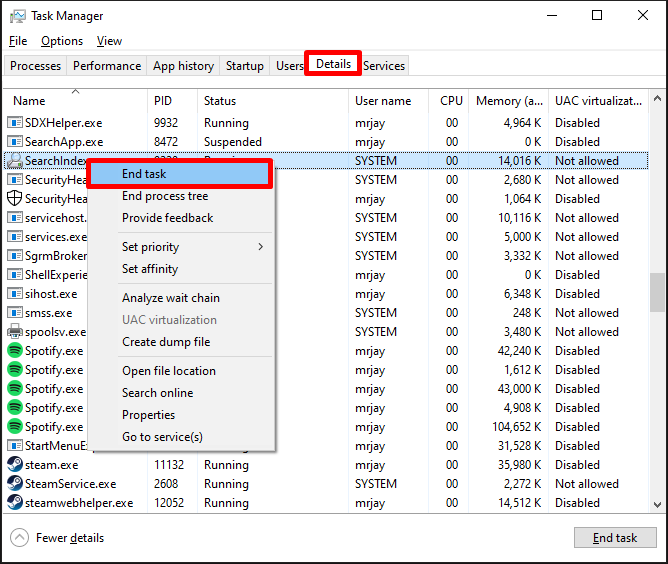
3. Klikoni me të djathtën mbi shërbimin dhe zgjidhni Përfundo detyrën .
Fshi ikonat nëpërmjet Batchfile
1. Shtypni Ctrl + Shift + Esc për të hapur Task Manager .
2. Klikoni në menynë Skedari dhe zgjidhni Vendosni detyrën e re .
3. Shkruani Notepad dhe klikoni butonin OK .
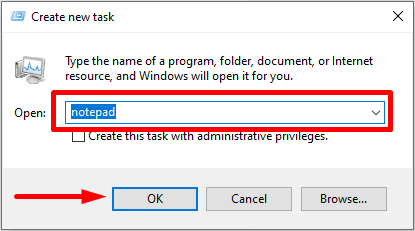
4. Futni komandën/kodet e mëposhtme:
DEL /F /S /Q /A "%AppData%\Microsoft\Internet Explorer\Quick Launch\User Pinned\TaskBar\*" REG DELETE HKCU\Software \Microsoft\Windows\CurrentVersion\Explorer\Taskband /F taskkill /f /im explorer.exe nis explorer.exe
5. Klikoni në menynë Skedari dhe zgjidhni Ruaj si .
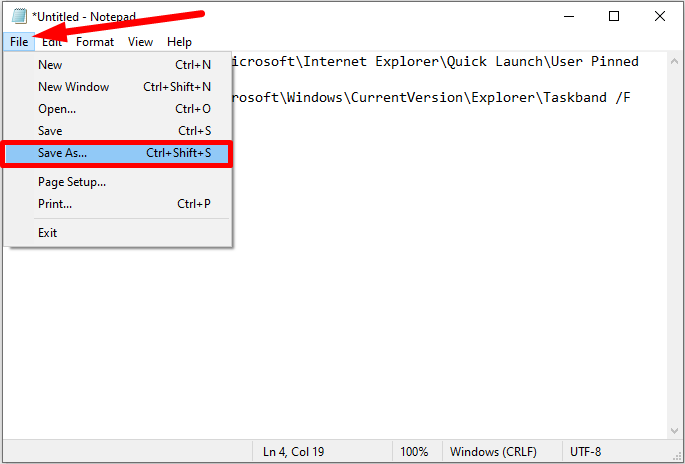
6. Emërtoni skedarin fix.bat , zgjidhni Ruaj si lloj si Të gjithë skedarët, dhe ruajeni në Desktopin tuaj.
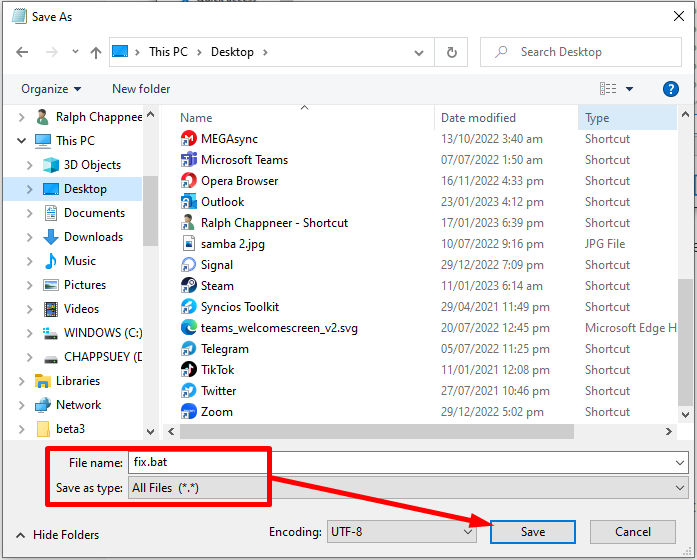
7. Shkoni në desktopin tuaj,kliko me të djathtën në fix.bat, dhe ekzekuto atë si administrator.
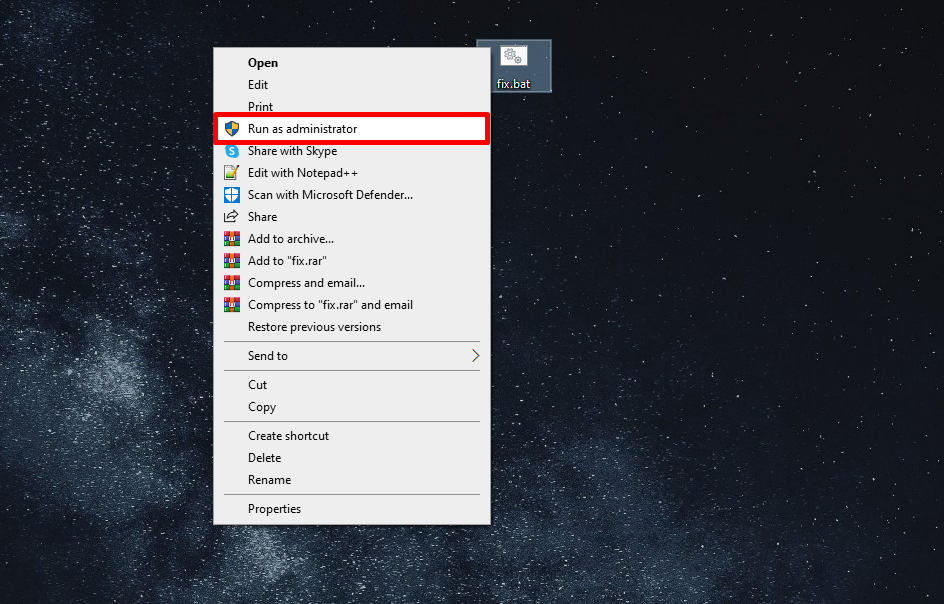
8. Rinisni kompjuterin tuaj dhe kontrolloni nëse problemi juaj është rregulluar.
Fshi Iconcache
Skedari IconCache.db është një skedar sistemi në Windows 11 që ruan informacione rreth ikonave të shfaqura në shiritin e detyrave. Kur ikonat e shiritit të detyrave mungojnë ose shfaqen gabimisht, fshirja e skedarit IconCache.db shpesh mund ta zgjidhë problemin. Ky proces përfshin gjetjen dhe fshirjen e skedarit IconCache.db nga sistemi.
Ky më pas do të rikrijohet automatikisht herën tjetër që të nisë sistemi. Zgjidhja është një mënyrë e shpejtë dhe e lehtë për të rivendosur ikonat e shiritit të detyrave që mungojnë pa rifilluar sistemin. Megjithatë, është e rëndësishme të jeni të kujdesshëm kur fshini skedarët e sistemit pasi mund të çojë në probleme të mëtejshme nëse nuk bëhet siç duhet.
1. Shtypni Windows Key + R për të hapur kutinë e dialogut Run.
2. Shkruani %appdata% dhe shtypni Enter .

3. Në Windows Explorer, klikoni në AppData .
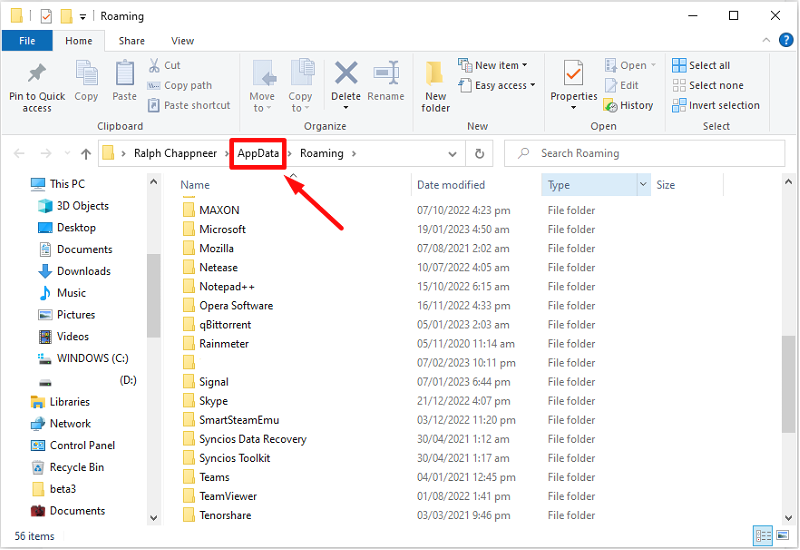
4. Klikoni dy herë në dosjen Lokal .

5. Në dosjen Local, klikoni në skedën Shiko dhe zgjidhni kutinë Artikuj të fshehur .

6. Tani, gjeni IconCache.db , kliko me të djathtën dhe zgjidh Fshi .
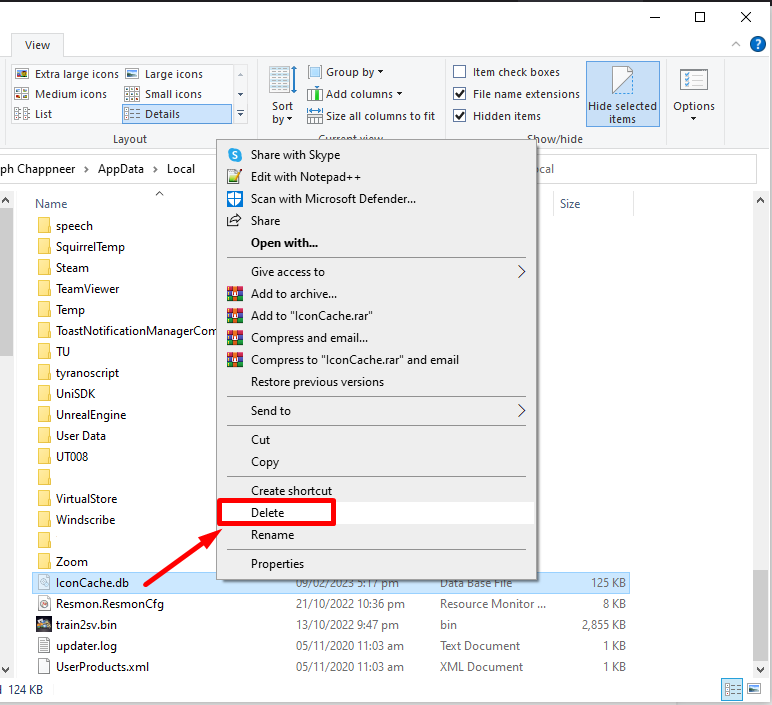
7. Mbyllni Windows Explorer dhe rinisni kompjuterin tuaj.
Zbuloni shiritin e detyrave
Kjo zgjidhje përfshin hyrjen në cilësimet e shiritit të detyrave nga paneli i kontrollit të Windows 11 dhe çaktivizimin e opsionit për të"Fshih automatikisht shiritin e detyrave në modalitetin e desktopit." Duke vepruar kështu, shiriti i detyrave do të rishfaqet dhe do të sigurojë akses të plotë në menynë Start dhe veçori të tjera të rëndësishme.
1. Shtypni Windows Key + I për të hapur aplikacionin e cilësimeve të Windows.

2. Shkoni te skeda Personalizimi dhe klikoni në Shilli i detyrave .
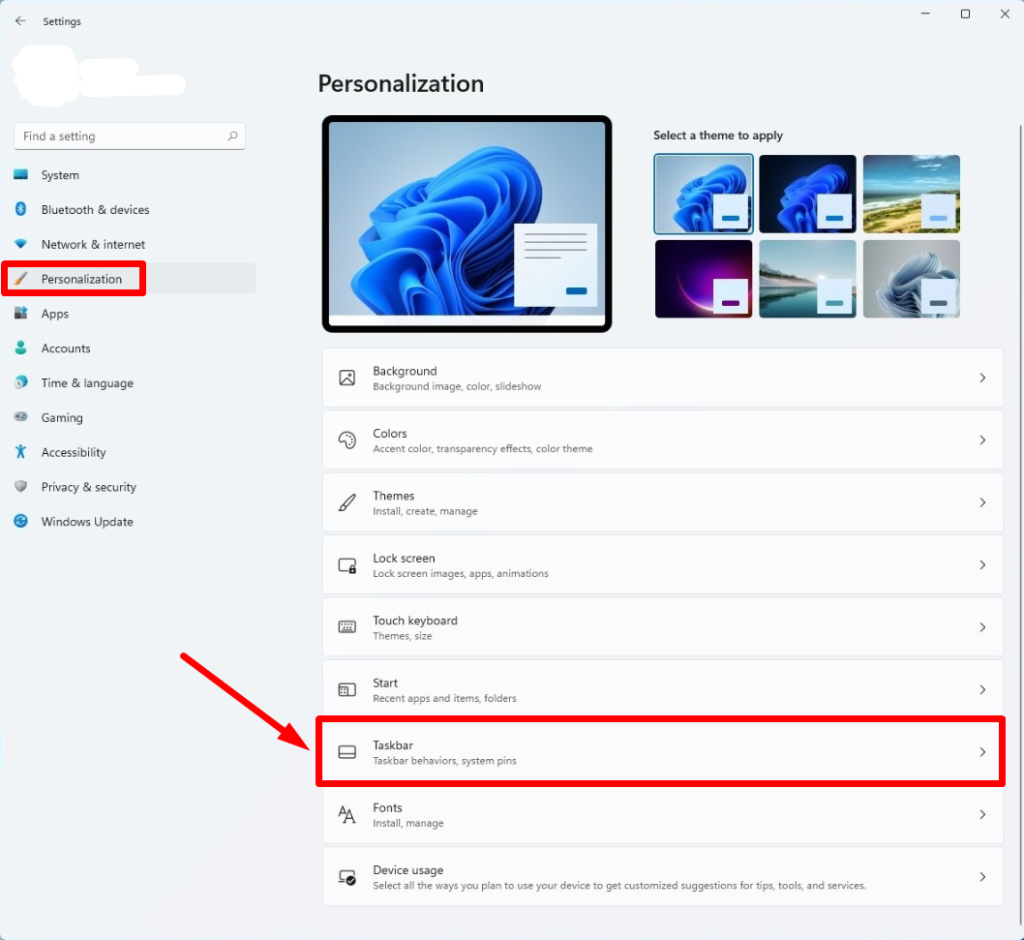
3. Zgjero Sjelljet e shiritit të detyrave dhe zgjidh kutinë Fshihe automatikisht shiritin e detyrave .
Ndrysho cilësimet e projektimit të Windows
Ndonjëherë, shiriti i detyrave mund të mungojë për shkak të një problem me cilësimet e ekranit ose të projeksionit. Për të zgjidhur këtë problem, ndryshimi i cilësimeve të projeksionit shpesh mund të ndihmojë në kthimin në pamje të shiritit të detyrave. Kjo zgjidhje përfshin aksesin në cilësimet e ekranit nga paneli i kontrollit të Windows dhe ndryshimin e modalitetit të projeksionit në një opsion tjetër, si "vetëm ekrani i kompjuterit" ose "Dublicate".
Shtypni Win + P dhe zgjidhni vetëm ekran PC .
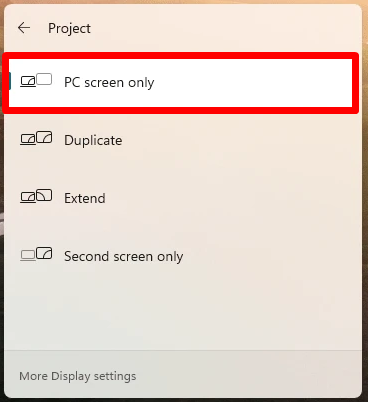
Run SFC Scan
System File Checker (SFC) skanimi është një mjet ndihmës i Microsoft Windows që ndihmon në skanimin dhe rivendosjen e mungesës ose skedarët e sistemit të dëmtuar. Mund të jetë një mjet i vlefshëm për rregullimin e problemeve të ndryshme të Windows, duke përfshirë problemin që mungon në shiritin e detyrave të Windows 11.
Qasja në veçoritë thelbësore si menyja Start, Pamja e detyrave dhe cilësimet e tjera të sistemit mund të jetë e vështirë kur mungon shiriti i detyrave. Kryerja e një skanimi SFC mund të ndihmojë për të rregulluar shiritin e detyrave që mungon duke gjetur dhe riparuar ndonjë të dëmtuar osemungojnë skedarët e sistemit që mund të shkaktojnë problemin.
1. Shtypni Win + R , shkruani cmd dhe shtypni Enter .
2. Në konsolën e linjës së komandës, shkruani komandën e mëposhtme dhe shtypni Enter :
sfc/scannow

Run DISM
Mjeti i Shërbimit dhe Menaxhimit të Imazhit të Vendosjes (DISM) është një mjet i fuqishëm në Microsoft Windows që mund të ndihmojë në riparimin dhe mirëmbajtjen e imazhit të sistemit, duke përfshirë rregullimin e problemeve të ndryshme të Windows 11. Ashtu si skanimi i Kontrolluesit të Skedarit të Sistemit (SFC), ekzekutimi i DISM gjithashtu mund të rregullojë në mënyrë efektive problemin që mungon në shiritin e detyrave të Windows 11. DISM mund të ndihmojë për të riparuar imazhin e sistemit dhe për të rivendosur çdo skedar të sistemit të munguar ose të dëmtuar që mund të shkaktojë zhdukjen e shiritit të detyrave.
1. Shtypni Win + R, shkruani cmd, dhe shtypni Enter .
2. Shkruani komandën e mëposhtme dhe shtypni Enter :
DISM /Online /Cleanup-image /Restorehealth

Çinstaloni drejtuesit e ekranit
Çinstalimi dhe riinstalimi i drejtuesve të ekranit në kompjuterin tuaj mund të jetë një zgjidhje e thjeshtë por efektive për rregullimin e problemit që mungon në shiritin e detyrave të Windows 11. Drejtuesit e ekranit janë përgjegjës për kontrollin se si shfaqen grafikët në ekranin tuaj. Nëse është e vjetëruar, mungon ose është e dëmtuar, mund të rezultojë në probleme të ndryshme, duke përfshirë zhdukjen e shiritit të detyrave.
1. Shtypni Ctrl + Shift + Esc për të hapur Task Manager .
2. Klikoni në menynë File dhe zgjidhni Run

